Cum să personalizați coloanele de subsol în tema WordPress Humanity
Publicat: 2022-10-28Cum se editează coloanele de subsol în Tema WordPress Humanity? Tema WordPress Humanity este o alegere excelentă pentru cei care doresc să creeze un site web cu aspect profesional. Această temă este plină de caracteristici și opțiuni care vă permit să vă personalizați cu ușurință site-ul pentru a se potrivi cu marca dvs. Unul dintre cele mai personalizabile aspecte ale acestei teme este subsolul. Subsolul site-ului dvs. este locul în care puteți include informații importante, cum ar fi informațiile dvs. de contact, link-urile de rețele sociale și informații despre drepturile de autor. De asemenea, puteți folosi subsolul pentru a vă prezenta cele mai recente postări de blog sau oferte de produse. Subsolul site-ului tău Humanity WordPress Theme este împărțit în coloane. În mod implicit, există patru coloane, dar puteți schimba cu ușurință acest lucru în trei sau două coloane. Pentru a modifica numărul de coloane din subsol, accesați Tabloul de bord WordPress și navigați la secțiunea Aspect > Personalizare > Aspect > Subsol. De aici, puteți modifica numărul de coloane din setarea „Coloane de subsol”. Odată ce ați modificat numărul de coloane, va trebui să adăugați conținut în fiecare coloană. Pentru a face acest lucru, accesați secțiunea Aspect > Widgeturi din tabloul de bord WordPress. Aici, puteți adăuga widget-uri la fiecare coloană de subsol. Widgeturile populare de inclus în subsol sunt widgetul Postări recente, widgetul Categorii și widgetul Tag Cloud. De asemenea, puteți adăuga un meniu personalizat la subsol adăugând widgetul Meniu personalizat. În mod implicit, coloanele de subsol al temei Humanity WordPress au lățime egală. Cu toate acestea, puteți modifica cu ușurință acest lucru adăugând o clasă CSS personalizată la una sau mai multe dintre coloane. Pentru a face acest lucru, accesați secțiunea Aspect > Personalizare > Aspect > Subsol și adăugați clasa CSS dorită la coloanele de subsol sub setarea „Coloane de subsol”. După ce ați adăugat conținutul dorit în coloanele de subsol, puteți apoi rearanja ordinea coloanelor trăgându-le și plasându-le în ordinea dorită. Acest lucru se poate face în secțiunea Aspect > Widgeturi din tabloul de bord WordPress. Urmând acești pași, puteți edita cu ușurință coloanele de subsol din Tema WordPress Humanity pentru a crea un aspect personalizat pentru site-ul dvs.
Subsolul este de obicei primul lucru care apare pe o pagină web. Subsolul conține informații precum detaliile drepturilor de autor și link-uri către politicile de confidențialitate, împrumuturi și așa mai departe. Fiecare temă WordPress include un fișier șablon de subsol în fișierul său implicit. Conținutul temei poate include și un widget cu mai multe coloane. Utilizabilitatea unui site WordPress este sporită prin posibilitatea de a contacta direct sau de a vă abona la un produs. În general, subsolul unui site arată cât de vechi au vizitatorii săi. Meniul principal poate fi duplicat complet sau parțial duplicat. Ca instrument de navigare, subsolul include doar etichete care conțin cele mai populare sau semnificative informații.
Pentru a schimba subsolul fișierului pe site-ul dvs. WordPress, accesați Aspect – Când faceți clic pe Editor, veți vedea o listă de fișiere cu teme în partea dreaptă. Subsolul sau subsolul temei va fi afișat în secțiunea subsol sau subsol a site-ului dvs.
Cum editez subsolul în WordPress 2022?
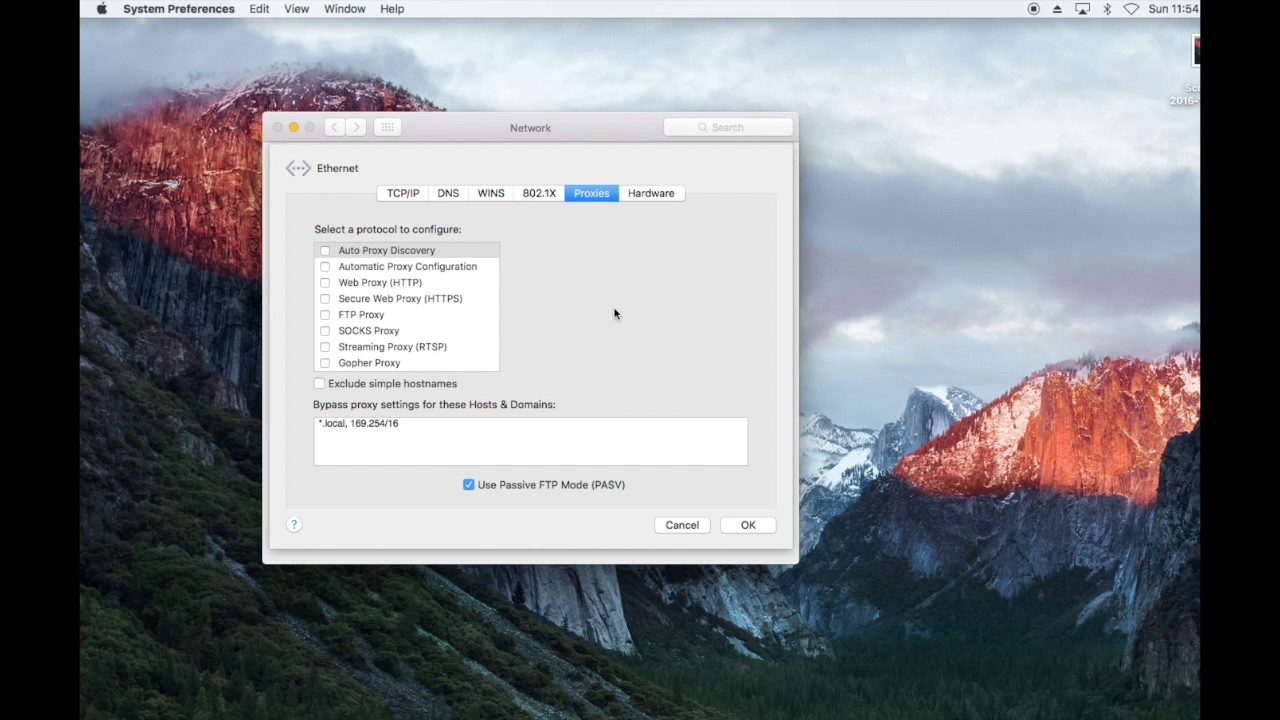
Pentru a edita subsolul în WordPress 2022, va trebui să accesați fișierul footer.php prin Editorul WordPress. Odată ce ați accesat acest fișier, veți putea face modificări la subsol după cum credeți de cuviință. Este important să rețineți că ar trebui să faceți întotdeauna backup site-ului dvs. înainte de a face orice modificare, deoarece există întotdeauna șansa ca ceva să meargă prost.
Un site web tipic WordPress folosește trei componente: antetul, corpul principal și subsolul. Subsolul este important în atât de multe moduri pentru un site web încât majoritatea vizitatorilor îl văd în zona antetului. Pentru a edita subsolurile WordPress, trebuie să fii familiarizat cu modul în care elementele pot fi selectate și editate. Textul drepturilor de autor pentru titlul site-ului și anul este adăugat la tema WordPress. Acest text pentru drepturi de autor, creditele de subsol și numele temei pot fi adăugate, editate sau șterse folosind Personalizatorul de teme. Dacă aveți o temă, puteți personaliza subsolurile pe dispozitive desktop, mobile și tablete. Unii dezvoltatori folosesc widget-uri în temele lor WordPress pentru a defini și edita conținutul subsolului .
Subsolurile sunt disponibile pentru a fi utilizate cu generatorul de pagini Elementor Pro și cu generatorul de șabloane. Pentru cei care folosesc generatorul de pagini Divi, Generatorul de teme poate fi folosit pentru a crea și edita subsoluri personalizate. Subsecțiunile pot fi adăugate și folosind metoda simplă de glisare și plasare. Dacă doriți să adăugați noi caracteristici și elemente de design, trebuie să utilizați pluginurile WordPress Footer. Un alt plugin WordPress care adaugă cod la antet și subsol este Head, Footer și Post Injections. Subsolul poate fi definit în fișierul șablon ca footer.php. Următorii pași vă vor permite să schimbați acest fișier în subsolul site-ului dvs. WordPress.
Dacă subsolul site-ului dvs. web conține linkuri către alte pagini sau conturi de rețele sociale, pot apărea pictograme mici acolo. Modificarea culorii pe care o faceți nu va avea niciun efect asupra culorii implicite. De asemenea, puteți contacta setările linkului și puteți programa actualizări dacă doriți.
Cum modific detaliile subsolului în WordPress?
WordPress are și widget-uri care permit utilizatorilor să schimbe subsolul. În WordPress, widget-urile vă permit să adăugați conținut într-un subsol, bară laterală sau altă zonă. zonele widget sunt zone în care puteți crea un widget. Zonele widget pot fi acum vizualizate și configurate în WordPress Dashboard, permițându-vă să le puneți la loc într-un mod simplu.
Cum să editați subsolul în WordPress
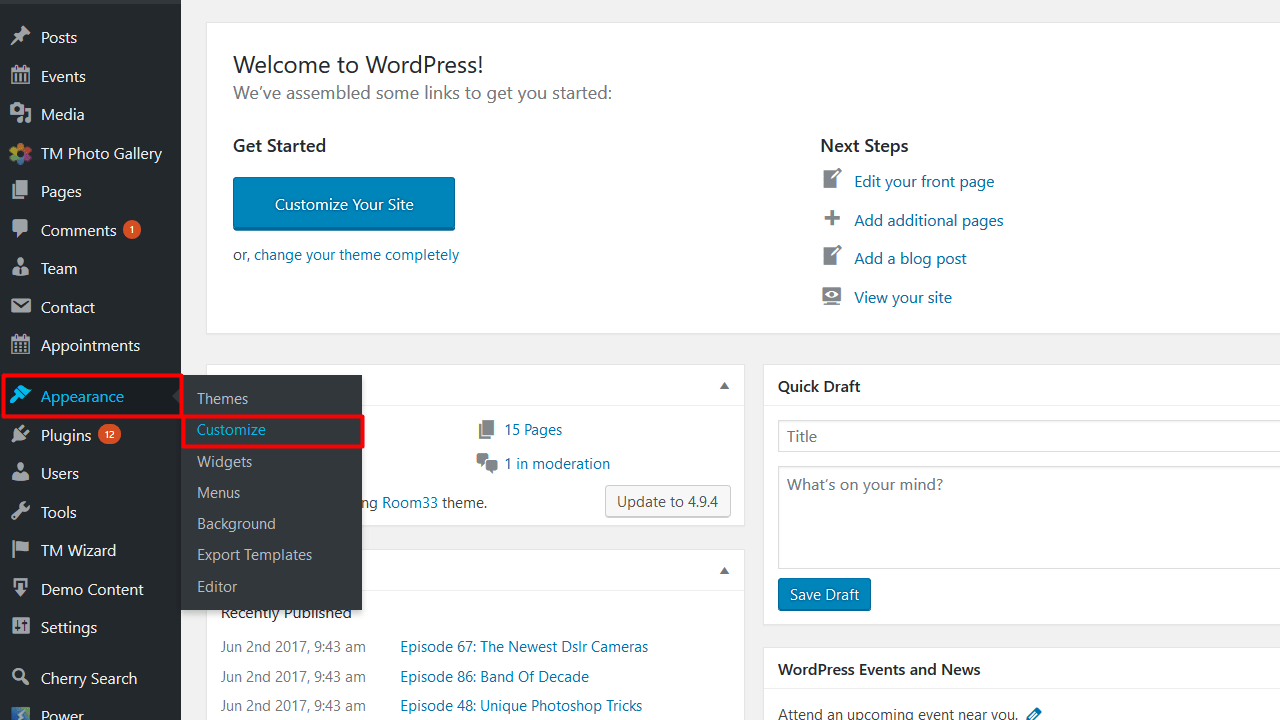
Cel mai simplu mod de a edita subsolul în WordPress este să mergi la Aspect > Widgeturi. Aici veți găsi o listă cu toate widget-urile disponibile care pot fi adăugate la subsol. Pur și simplu trageți și plasați widget-urile pe care doriți să le utilizați în zona de subsol. După ce aveți widget-urile la locul lor, le puteți edita făcând clic pe butonul de editare.

Subsolul site-ului , cunoscut și sub numele de partea de jos, este locul unde începe subsolul site-ului. Pe lângă o declarație privind drepturile de autor, legăturile dvs. de rețele sociale, informațiile de contact și alte link-uri suplimentare, cum ar fi politicile de confidențialitate, declinarea răspunderii și, eventual, chiar o hartă Google, ar putea include informații despre locația companiei dvs. Cum îți editezi subsolul pe WordPress? După ce ați configurat site-ul dvs. WordPress, veți observa un subsol în secțiunea „Despre”. Toate elementele pe care trebuie să le adăugați pe site-ul dvs., cum ar fi link-uri de rețele sociale, link-uri pentru buletine informative, link-uri individuale, adresă, drepturi de autor și un buton de activare, pot fi găsite în subsolul dvs. Puteți fie să accesați și să editați subsolul utilizând diferitele opțiuni enumerate mai jos, fie puteți selecta tema corespunzătoare. Dacă utilizați tema Astra, puteți edita subsolul utilizând personalizarea WordPress.
Trebuie inclusă o etichetă de ancorare pentru a insera un link. Cu această funcție, puteți personaliza navigarea și subsolul site-ului dvs. web fără a fi nevoie să scrieți o singură linie de cod. Cu noul Visual Footer Builder, puteți modifica instantaneu subsolul dvs. pe mai multe pagini ale site-ului dvs. web. Veți putea previzualiza vizual modul în care va apărea subsolul site-ului, după ce ați făcut modificările textului. Pentru a începe, va trebui să instalați o temă copil. Dacă doriți să faceți o temă pentru copii, numele pe care îl alegeți ar trebui să fie unul potrivit. Puteți alege orice nume pentru copilul dvs., iar noi îl vom numi „mychildtheme”.
Când faceți clic pe butonul „Generează” pentru a descărca tema copilului, trebuie folosit butonul „Opțiuni avansate”. Când faceți clic pe Opțiuni avansate, puteți specifica câmpurile pe care doriți să le utilizați (cum ar fi Autorul, URL-ul autorului, numele folderului și așa mai departe), iar Captura de ecran va apărea ca design de copertă a temei. Personalizatorul vă permite să schimbați culorile, să adăugați o imagine de fundal și să schimbați tipografia subsolului dvs. WordPress. Fișierul „.css” din WordPress poate fi editat pentru a adăuga sau modifica subsolurile. Vă recomandăm să evitați această opțiune în orice caz. Acesta este un caz de dezinformare și o explicație detaliată va fi oferită în timp util. Utilizarea codului din subsolul site-ului dvs. WordPress poate fi o sarcină simplă.
Săptămâna aceasta, vom analiza unul cu aspecte personalizate ale Astra Pro. Google nu-i place ascunderea conținutului, ceea ce poate duce la clasamente slabe în motoarele de căutare, precum și la rezultate SEO nefavorabile, cum ar fi lipsa rezultatelor SEO. Un subsol este necesar într-un site web deoarece este benefic în designul site-ului. Un subsol afișează următoarele elemente în subsolul site-ului dvs. web: declarații privind drepturile de autor, pictograme pentru rețelele sociale, link-uri de meniu, adresă și alte elemente. Linkurile de credit care apar lângă subsolul unui site WordPress sunt legale pentru a fi eliminate. Puteți include imagini în subsol urmând pașii de mai jos. Dacă aveți WordPress 5.x, 7 sau o versiune ulterioară, navigați la Aspect.
În loc de „Image Widget”, adăugați widgetul „WPForms” la subsol. Pentru a primi widget-ul WPForms, trebuie mai întâi să instalați pluginul și să creați un formular de contact. Subsolul site-ului WordPress poate include fie o hartă Google, fie poate include doar imagini. Prima metodă este să încorporați codul într-o hartă prin „Încorporați o hartă”. A doua opțiune este să instalați un plugin, cum ar fi widgetul Maps pentru Google Maps. Când editați funcționalitatea subsolului WordPress, o puteți face ca editor WYSIWYG sau ca parte a unui fișier PHP.
Pentru a crea un meniu personalizat, accesați Aspect > Meniuri din panoul de administrare WordPress. Creați un meniu introducând un nume pentru acesta, selectând locația relevantă de subsol și făcând clic pe butonul „Creați meniu”. Interfața de utilizator WordPress vă solicită să furnizați o descriere a meniului. Puteți afla mai multe despre articolele din meniul dvs. citind această scurtă descriere. Dacă doriți să adăugați mai multe informații, puteți, dar o descriere de bază va fi suficientă. Opțiunea „Salvare meniu” poate fi găsită în secțiunea „Documentele mele”. Urmând acești pași, puteți elimina antetul și subsolul din orice parte a unui site web. În panoul de administrare WordPress, selectați Aspect din meniul derulant. Când eliminați antetul, selectați Nici unul din opțiunea de aspect al antetului. Puteți elimina subsolul accesând Subsol > Aspect subsol și apoi selectând Fără aspect.
Șablon de subsol WordPress
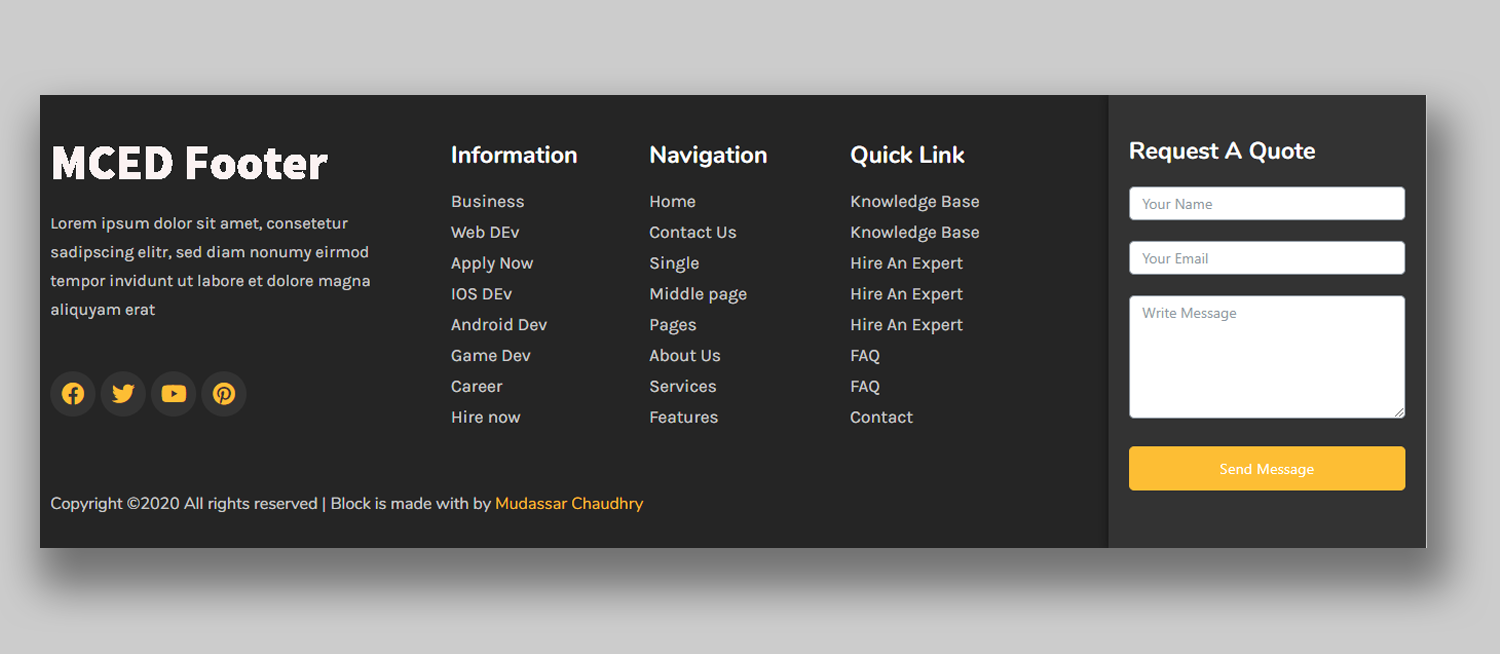
Un șablon de subsol WordPress este un fișier care conține codul necesar pentru a genera subsolul pentru o temă WordPress. Șablonul de subsol este de obicei inclus în fișierul șablon (template.php) al unei teme WordPress.
Coloane de subsol WordPress
Dacă doriți să adăugați coloane la subsol, WordPress are câteva moduri diferite de a face acest lucru. Una este prin instalarea unui plugin de gestionare a subsolului precum Footer Builder. Acest lucru vă va oferi o interfață drag and drop pentru adăugarea și aranjarea coloanelor de subsol. O altă modalitate este să editați codul temei pentru a adăuga coloane de subsol. Aceasta este o opțiune mai avansată și va trebui să știți cum să codificați pentru a face acest lucru.
